Como criar histórias atraentes no Instagram: 5 aplicativos para profissionais de marketing: examinador de mídia social
Instagram Histórias Do Instagram Ferramentas De Mídia Social Ferramentas Do Instagram / / September 26, 2020
 Você quer criar um conteúdo de história mais forte no Instagram? Procurando ferramentas para ajudar a aprimorar e editar suas histórias?
Você quer criar um conteúdo de história mais forte no Instagram? Procurando ferramentas para ajudar a aprimorar e editar suas histórias?
Neste artigo, você encontrará cinco aplicativos Instagram Stories para criar uma história atraente e envolvente.
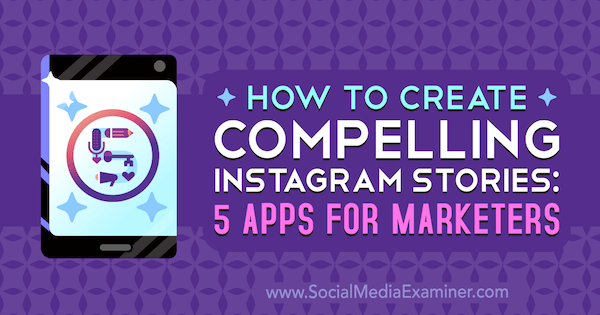
# 1: Uma história de cores
Usar imagens atraentes em suas histórias do Instagram ajuda a manter as pessoas engajadas com seu conteúdo. Uma história de cores, criado pelas mesmas pessoas por trás de A Beautiful Mess, realça as cores em suas fotos e permite adicionar uma variedade de efeitos visuais, como flares, vazamentos de luz e neblinas coloridas. O coração do aplicativo são as quatro ferramentas principais - pincéis, fontes, designs e adesivos - que permitem que você edite o que quiser.
Uma história de cores está disponível para ambos iOS e Android. Embora o aplicativo seja gratuito, alguns recursos complementares excelentes estão disponíveis para compra em pacotes individuais (a partir de $ 0,99). Ou você pode obter acesso a todos os pacotes de filtros / efeitos com uma assinatura ACS + ($ 24,99 / ano; disponível como um teste gratuito de 3 dias).
Ao abrir o aplicativo pela primeira vez, você pode escolher entre três opções para fazer upload de uma foto:
- Escolha uma foto ou vídeo de um álbum no seu celular.
- Acesse sua câmera para tire uma foto.
- Selecione várias fotos ou vídeos para editar em lote de uma vez.
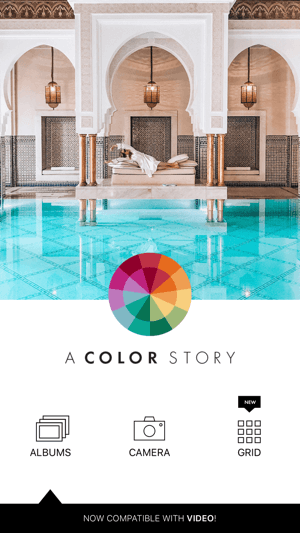
Depois de selecionar uma foto, você verá as ferramentas básicas de edição que permitem cortar, girar ou endireitar a imagem e mais. Quando você terminar de fazer as alterações, toque em Continuar.

Agora você pode filtros de acesso, efeitos e ferramentas para aprimorar sua foto. Para este exemplo, toquei em Efeitos e depois em Iniciar.

Escolhi o efeito Flare para adicionar alguns brilhos leves a uma das taças de champanhe. Depois de adicionar um efeito, toque e arraste o efeito para reposicionar na foto. Arraste o controle deslizante abaixo da foto para ajustar a intensidade do efeito.
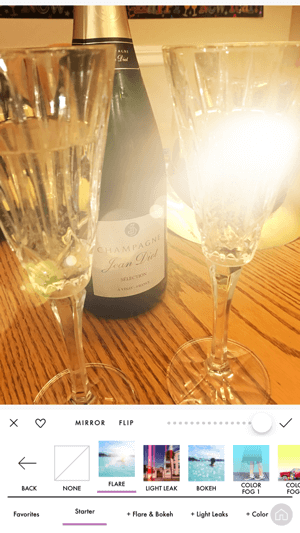
Você também pode espelhe e vire o efeito. Depois de fazer suas alterações, toque na marca de seleção para salvá-los.
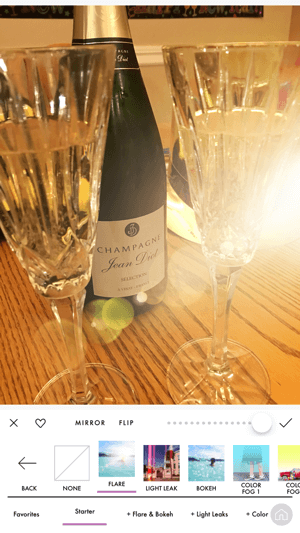
Se você quiser ajustar a cor e a saturação da imagem, toque no ícone da ferramenta (a chave) e então toque na roda de cores. Selecione uma cor e arraste os controles deslizantes de matiz, saturação e luminância até obter a aparência desejada.
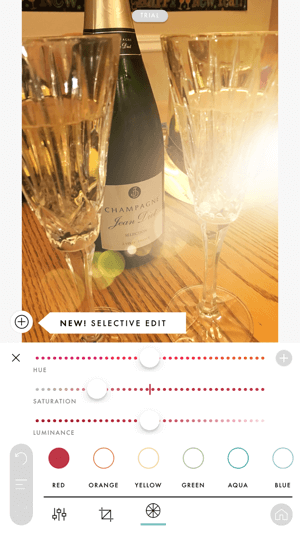
Quando você estiver feliz com sua foto, toque em Rever no canto superior direito da tela para salve a imagem na sua câmeralista.
Marque suas fotos do Instagram com a hashtag #AColorStory para ter a chance de ser destacado por @acolorstory. A conta do Instagram também explica como usar os diferentes recursos do aplicativo.
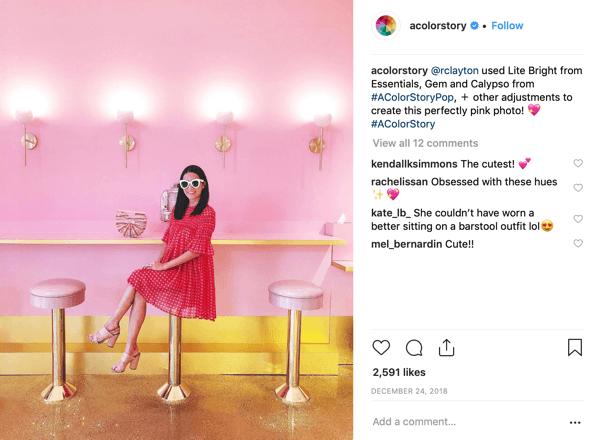
# 2: emenda
Emenda é grátis iOS aplicativo dos criadores da GoPro que facilita a criação de vídeo vertical a partir de fotos e videoclipes. Um dos meus recursos favoritos é a capacidade de adicionar música da biblioteca do aplicativo ou do iTunes. Você também pode cortar e cortar seu conteúdo; adicione títulos, animações e efeitos; velocidades de mudança; e mais. Acesse #spliceapp para ver o que outras pessoas estão criando para se inspirar!
Comece enviando seu vídeo para o aplicativo ou crie o vídeo dentro do aplicativo. Quando você abre o aplicativo, toqueComece um novo projeto.
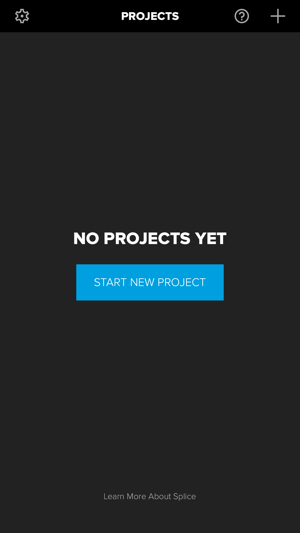
Então selecione as fotos ou vídeos que deseja usar. Escolha quantos quiser, mas descobri que escolher de 8 a 10 fotos ou clipes de vídeo curtos é o ideal. Lembre-se, este é um vídeo que você compartilhará no Instagram Stories, então tente manter o vídeo finalizado para menos de 1 minuto.
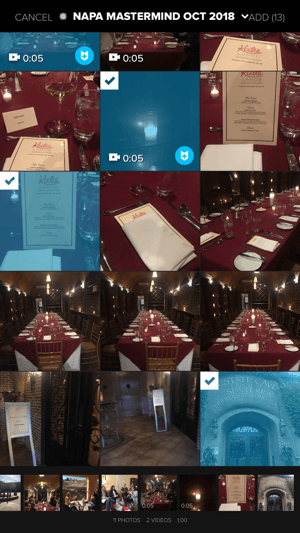
Você pode reorganizar facilmente sua mídia na ordem que desejar. Somente toque e arraste a imagem ou vídeo para movê-lo. Quando você acabar, toque em Adicionar na parte superior da tela.
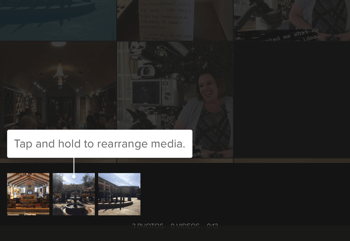
Em seguida, você tem a opção de adicionar música. Escolha uma seleção de música da biblioteca Splice ou conecte sua conta do iTunesadicionar música de sua biblioteca (sujeito a direitos autorais).
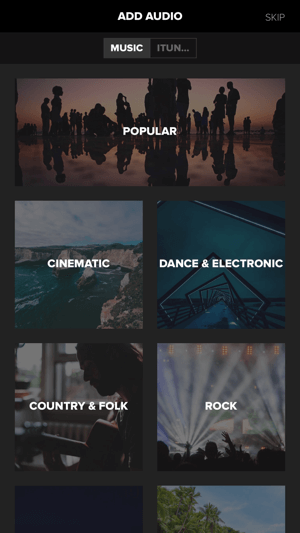
A última etapa é escolher as configurações do projeto. Digite um nome para o seu projeto e certifique-se de escolha o modo Retrato para histórias do Instagram. Quando você terminar, toque em Concluído.
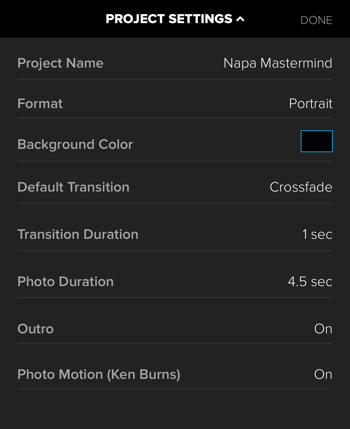
Na próxima tela, você vê seu vídeo completo junto com uma linha do tempo. Toque no botão Play no vídeo para pré-visualize. Se você deseja alterar a ordem dos elementos em seu vídeo, basta toque e arraste as peças para a posição desejada na linha do tempo.
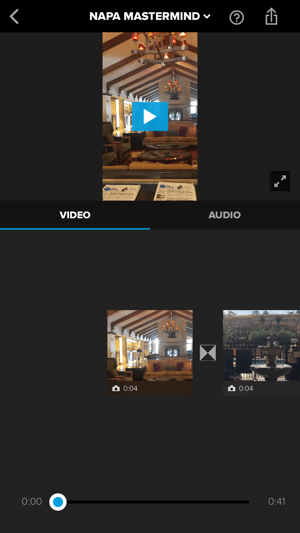
Toque no ícone entre os blocos para selecione um tipo de transição diferente.
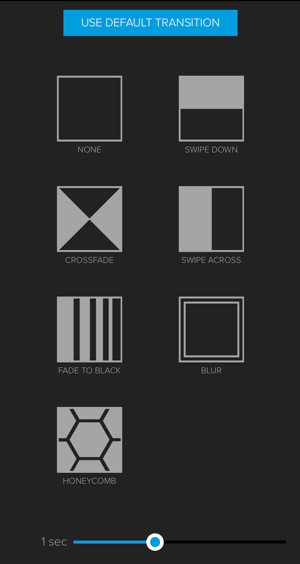
Para editar o vídeo, toque no bloco do conteúdo que deseja editar e depois toque em Editar foto. A partir daqui, você vê opções para aplique um filtro, mude a duração, Adicione texto, ou ligar ou desligar o movimento da foto.
Na guia Áudio, você pode mude o volume e a duração da música você adicionou ao vídeo. Se você quiser gravar uma narração, toque no ponto vermelho e comece a falar.
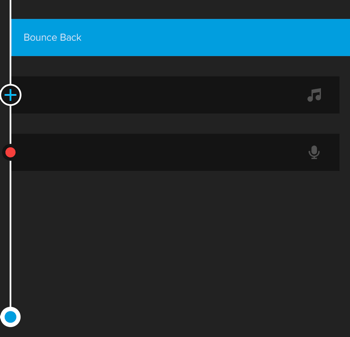
Quando você estiver feliz com seu vídeo, toque na setabotão no canto superior direito da tela para baixe seu vídeo final. Em seguida, você pode enviá-lo para sua história do Instagram e adicionar qualquer texto, GIFs ou outros detalhes que desejar. Eu amo como este aplicativo é simples de usar.
# 3: Desdobrar
Quando eu descobri Desdobrar (disponível gratuitamente em iOS e Android), Fiquei emocionado. Eu estava procurando um aplicativo que me permitisse criar colagens dentro do Instagram Stories, e o Unfold faz isso e muito mais. Possui uma biblioteca de modelos limpos e modernos, gratuitos e pagos. O que adoro neste aplicativo é que ele é perfeito para criar uma história coesa.
Se você está compartilhando a história de seu produto ou serviço, este aplicativo facilita a criação de uma história de várias partes que ainda está na marca. Você pode editar o texto, fontes e tamanho. Unfold também permite que você visualize sua história com o modo Story, dando a você a chance de ver como suas histórias ficarão no Instagram antes de clicar no Post - o sonho de um profissional de marketing!
Veja como é simples criar uma história usando Unfold. Abra o aplicativo e toque no botão + para criar uma nova história. No pop-up, digite um nome para sua história e toque em Criar.
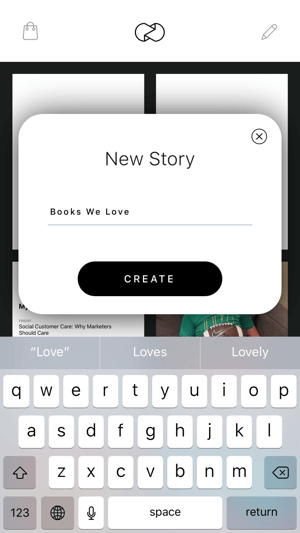
Agora toque no botão + para adicionar a primeira página da sua história.
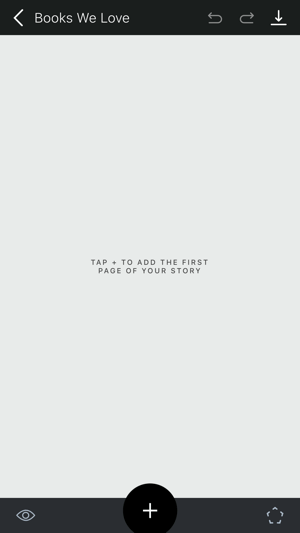
Na parte inferior da tela, escolha um layout. Se você estiver criando uma colagem, selecione um layout com o número de recipientes de imagem que deseja usar.
Dica Profissional: Certifique-se de que as fotos que você vai usar em seu projeto estão na orientação correta: vertical ou horizontal. Você não pode virar fotos depois de colocá-las no aplicativo.
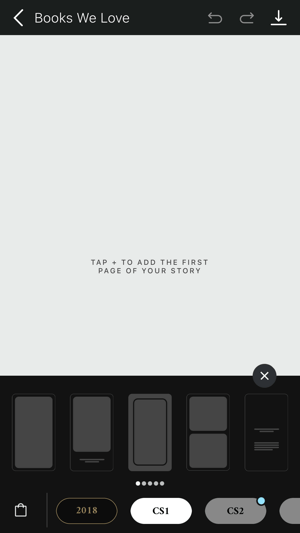
Próximo, toque no sinal + para adicionar uma foto ao seu projeto. Você pode escolha as fotos do rolo da câmera na guia Galeria, ou se você precisar de algumas fotos fantásticas, Unsplash está integrado no app! Abra a guia Unsplash e você verá lindas fotos de estoque para escolher. Use a caixa de pesquisa para encontrar o caminho certo para sua história. Quando você acabar, toque em Selecionar no canto superior direito da tela.
Obtenha o treinamento de marketing do YouTube - online!

Quer melhorar seu engajamento e vendas com o YouTube? Em seguida, participe do maior e melhor encontro de especialistas em marketing do YouTube para compartilhar suas estratégias comprovadas. Você receberá instruções passo a passo ao vivo com foco em Estratégia, criação de vídeo e anúncios do YouTube. Torne-se o herói de marketing do YouTube para sua empresa e clientes conforme você implementa estratégias que obtêm resultados comprovados. Este é um evento de treinamento online ao vivo de seus amigos no Social Media Examiner.
CLIQUE AQUI PARA MAIS DETALHES - A VENDA TERMINA EM 22 DE SETEMBRO!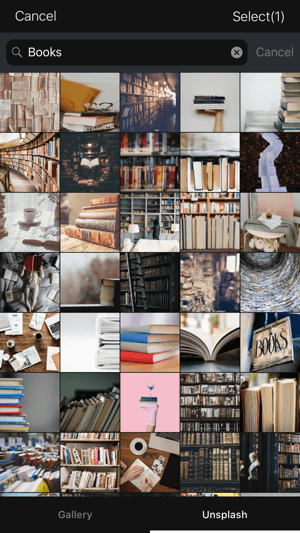
Depois de escolher o modelo e a foto, você pode mova a foto exatamente para onde você gostaria ou aperte para redimensionar.
Para adicionar texto, toque no ícone da forma no canto inferior direito e depois toque no ícone T +. Toque duas vezes no texto do marcador para editá-lo. Toque em Editar Texto para revelar opções para alterar a fonte e o tamanho do ponto. Aumentar o espaçamento ajuda muito!
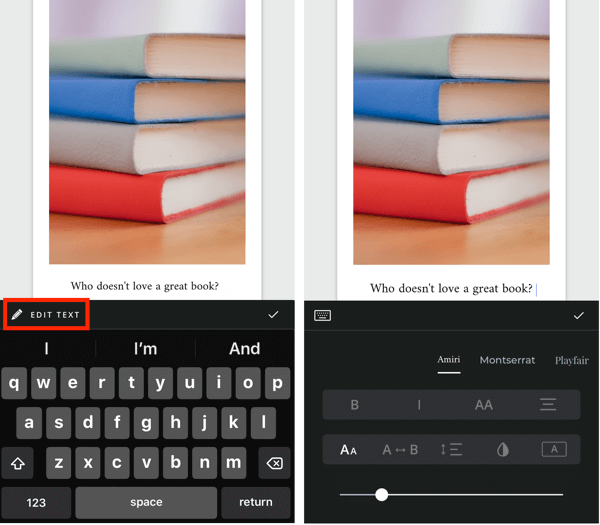
Aqui está um exemplo do início de uma história depois de escolher o modelo, adicionar texto e alterar as fontes. Este aplicativo funciona muito bem se você pensar que sua história tem um começo meio e fim. Toque no ícone + na parte inferior da tela para adicione páginas à sua história.
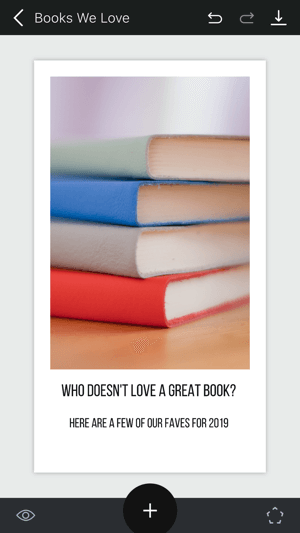
Se você escolher um modelo que não funciona, simplesmente toque no ícone da lata de lixo para remova a página da sua história. Fácil!
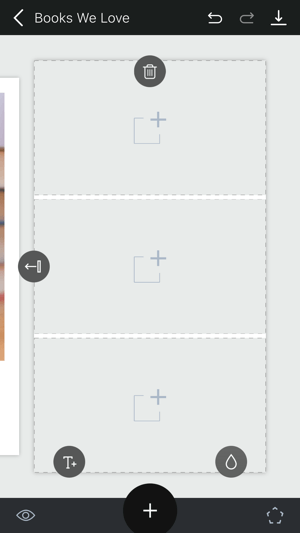
Para esta história, decidi que a próxima parte destacasse todos os livros que queria mencionar. Adicionei a foto abaixo e o texto em uma fonte grande que combinava com o resto da história.
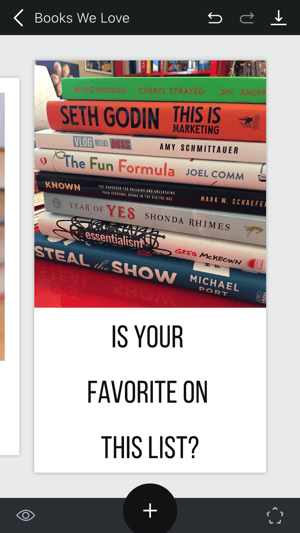
Os próximos modelos destacam alguns dos livros. Você pode ver que escolhi modelos com muitos espaços em branco. Depois de salvar este projeto e adicioná-lo à minha história do Instagram, vou entrar e marcar cada autor.
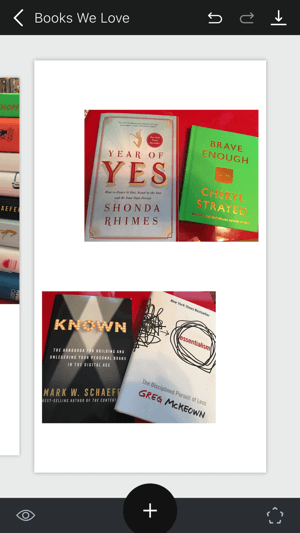
A última parte da minha história usa a mesma imagem da primeira parte para amarrar tudo junto. Eu também adicionei uma frase de chamariz.
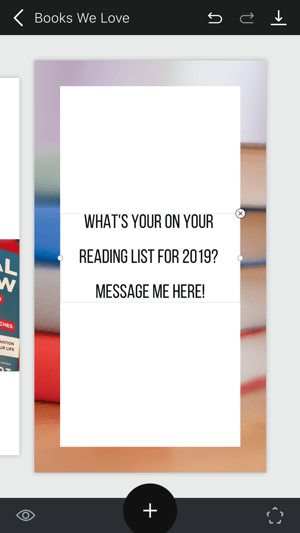
A última etapa é toque no botão de seta no canto superior direito da tela para salve sua história. Você pode salvar a história completa ou apenas parte dela. Em seguida, vá para suas Histórias do Instagram e envie sua história completa!
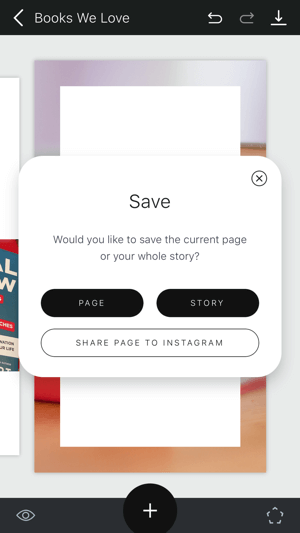
# 4: Filmmaker Pro
Se você adora a aparência do conteúdo de vídeo profissional, recomendo dar uma olhada Cineasta profissional (disponível gratuitamente para iOS). Este é um dos melhores aplicativos para Histórias do Instagram, porque você pode criar conteúdo de vídeo profissional diretamente do seu dispositivo móvel.
Este aplicativo robusto inclui toneladas de opções e ferramentas, incluindo filtros habilmente elaborados, transições, sobreposições de texto e muito mais. Atualize para uma assinatura paga (a partir de $ 3 / mês) para remover a marca d'água, obtenha acesso a fontes e músicas adicionais e muito mais. Observe que este é um editor horizontal, mas você pode usá-lo para editar vídeo vertical.
Para criar um vídeo vertical rápido usando o Filmmaker Pro, toque no sinal + para iniciar um novo projeto. Em seguida, escolha sua orientação no menu pop-up. Para histórias do Instagram, escolha retrato.
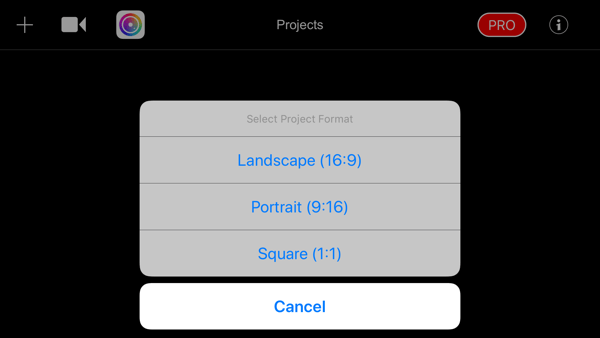
A próxima tela o conduz pelas opções de navegação e edição. Toque no sinal + para iniciar. No menu pop-up, indique que tipo de mídia você deseja importar (fotos para este exemplo).
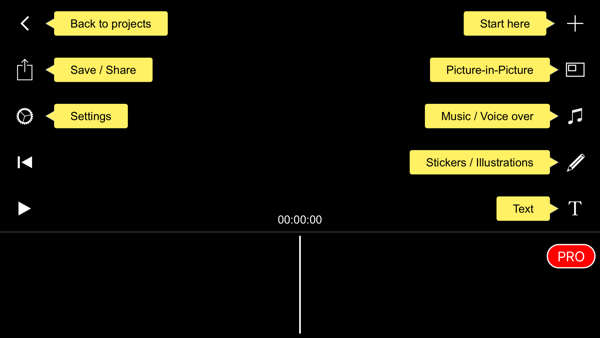
Próximo, decida por quanto tempo as fotos aparecerão no vídeo. Normalmente, 1 segundo funciona melhor para histórias do Instagram.
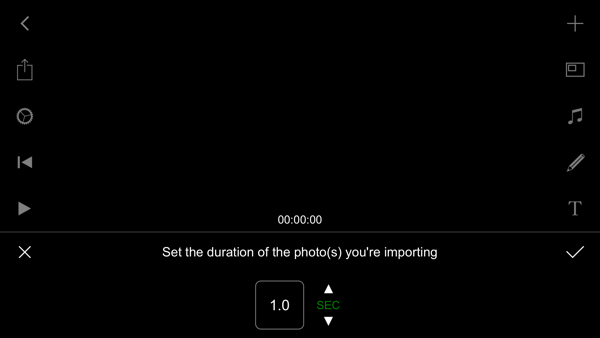
A próxima etapa é escolha uma opção de proporção. Gosto de escolher Ajustar à relação de aspecto do projeto, então todas as fotos / vídeos que eu escolho serão cortados em vídeo vertical.
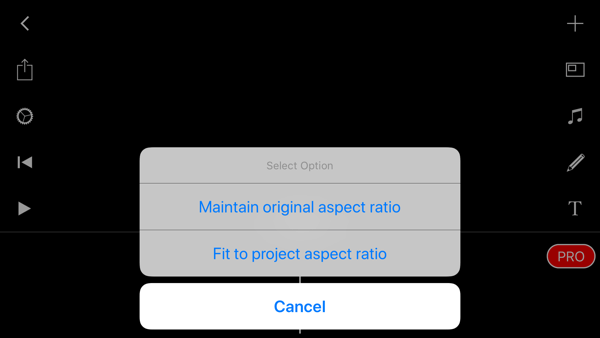
Agora selecione as fotos que deseja importar. Quando o aplicativo terminar de importar seus visuais, você pode toque no ícone de nota musical para adicionar música ou toque no ícone do lápis para fazer desenhos se você quiser.
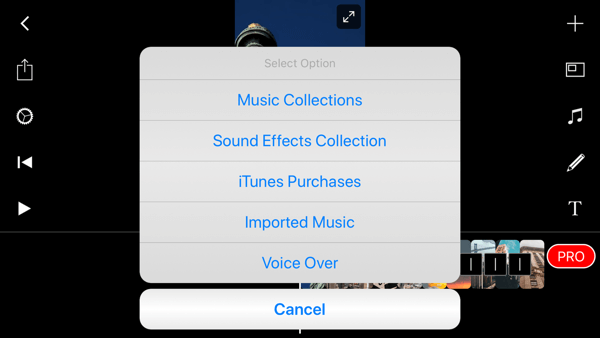
Para adicionar sobreposição de texto, toque no ícone T e depois toque duas vezes na tela para edite o texto.
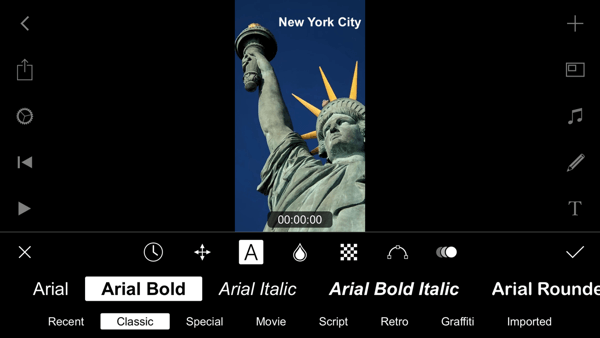
Quando você estiver feliz com seu vídeo, toque no ícone de upload à esquerda para salve o video para o rolo da câmera. Então faça o upload para o Instagram Stories!
# 5: Terminado
Sobre (disponível para iOS e Android) é um dos favoritos no meu iPhone há anos e os fabricantes o reformularam. É um aplicativo ideal para criar histórias únicas e envolventes no Instagram e oferece opções de texto e gráficos que você pode sobrepor facilmente em suas fotos e vídeos.
Você vai adorar os modelos que o aplicativo oferece ou pode simplesmente começar do zero. Over está disponível gratuitamente, mas o plano Pro oferece recursos valiosos para marcas, como a capacidade de carregar seu próprio logotipo e fontes de marca, colaborar com sua equipe e muito mais. Verifique a hashtag da comunidade #bestofover para se inspirar.
Quando você abre o aplicativo, toque no ícone Criar na barra de ferramentas na parte inferior da tela.
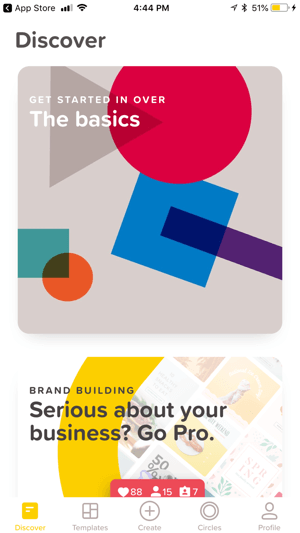
A partir daqui, você tem muitas opções. Gosto de começar com um fundo transparente em branco e construir minha história no Instagram a partir daí.
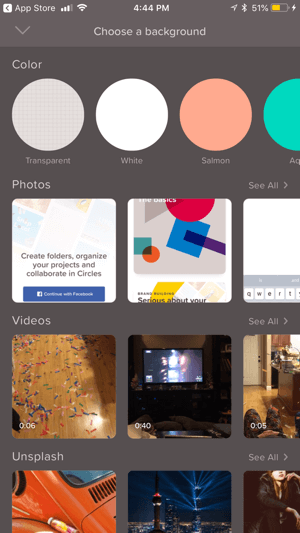
Próximo, escolha um tamanho para o seu projeto. Eu escolhi o modelo do iPhone para Instagram Stories. Você pode criar gráficos em muitos tamanhos diferentes de forma rápida e fácil com Over, tornando-o uma ótima ferramenta para os profissionais de marketing.
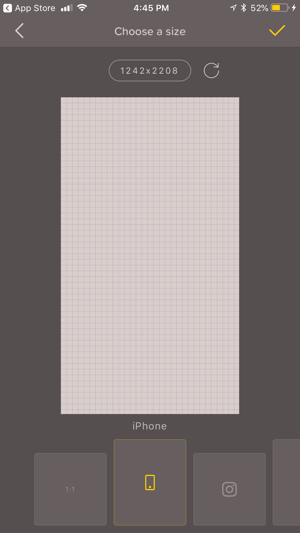
Agora vem a parte divertida. Toque na imagem na barra de ferramentas para adicione uma foto do rolo da câmera e depois escolha um dos filtros para melhorá-lo. Estou impressionado com a quantidade de opções gratuitas que este aplicativo oferece (embora eu tenha pago por algumas fontes atualizadas).
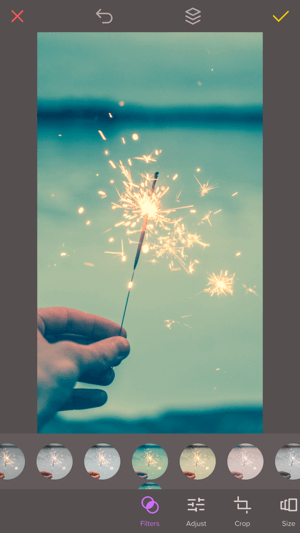
Tap Graphics para acesse uma biblioteca gratuita de gráficos que você pode usar e gráficos disponíveis para compra. Todos os gráficos que você comprou estão disponíveis na guia Comprados. Se você tiver a conta Pro, você pode adicione o seu logotipo na guia Logos.
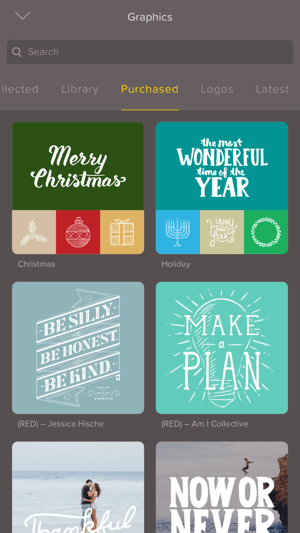
Com o plano Pro, você tem acesso à ferramenta Forma. Isso funciona bem para adicionar uma frase de destaque em suas histórias do Instagram.
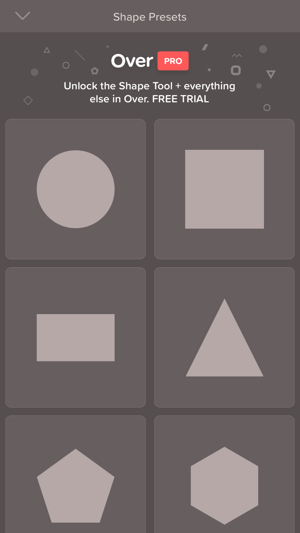
Outra opção gratuita é incorporar vídeo. Toque no vídeoícone na barra de ferramentas para acessar a biblioteca de estoque de vídeo ou escolha um vídeo de sua preferência.
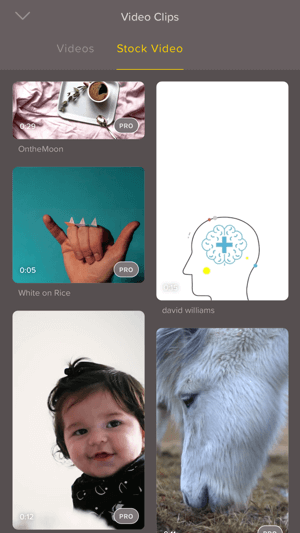
Se você quiser Adicione texto e selecione fontes, toque no ícone de texto.
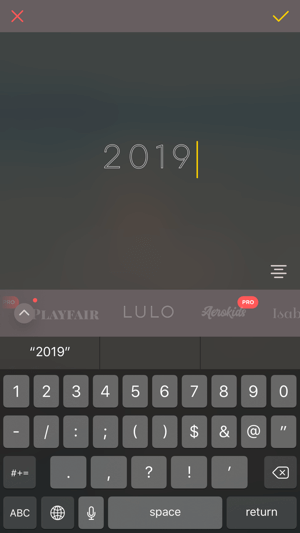
Quando você estiver feliz com seu design, toque no ícone no canto superior direito da tela para salve no rolo da câmera. Em seguida, faça o upload para sua história no Instagram.
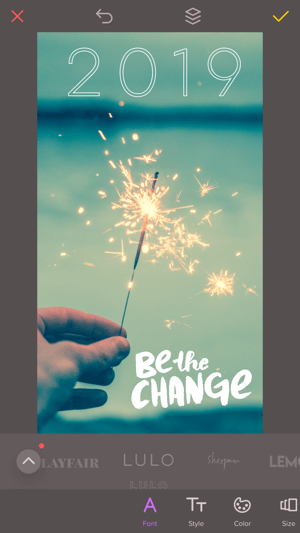
Conclusão
Com mais de 300 milhões de usuários, o Instagram Stories explodiu em popularidade e é uma das melhores maneiras de os profissionais de marketing se conectarem com os consumidores. De acordo com Brandwatch, os principais tipos de conteúdo de Histórias para marcas são promoções de produtos, looks internos e aquisições de influenciadores. Os cinco aplicativos acima irão ajudá-lo a criar seu próprio conteúdo profissional e envolvente de Histórias do Instagram.
O que você acha? Você está inspirado? Você usa algum dos aplicativos apresentados aqui? Por favor, compartilhe suas idéias nos comentários abaixo.
Mais artigos sobre o uso de histórias do Instagram para negócios:
- Descubra um plano passo a passo para direcionar o tráfego para seu formulário de opt-in usando Instagram Stories.
- Aprenda seis truques para aprimorar as Histórias do Instagram que envolverão seu público.
- Descubra como adicionar hashtags e adesivos de localização clicáveis às suas histórias do Instagram.



